- ppt图表分离程度:头脑风暴——4个齿轮+文本框列表PPT素材模板
- ppt组合图表:白色半透明PPT图表整套下载
- ppt素材:270个矢量可填色商务PPT图标素材下载
- ppt英文字体哪个好看:ppt设计应用:推荐8款超有设计感的英文字体
下面的是PPT教程网给你带来的相关内容:
ppt里的表格如何调整行高:ppt调整表格大小的教程
ppt软件相信是大家很熟悉的一款办公软件,是专门用来制作演示文稿的软件,其中强大的功能可以帮助用户解决好制作问题ppt里的表格如何调整行高:ppt调整表格大小的教程,将演示文稿不错的展示出来,同时能够进一步提升自己的办事效率,因此ppt软件收获了不少用户的称赞,当用户在制作演示文稿时,有时需要在页面上插入表格来直观显示数据之间的联系,但是当页面上的内容过多时,就需要对单元格的大小进行调整,那么用户应该怎么来调整表格大小呢,这个问题其实很好解决ppt里的表格如何调整行高,用户直接在菜单栏中的表格工具中找到布局选项,并在布局选项卡中来调整单元格大小即可,详细的操作过程是怎样的呢,下面就和小编一起来看看ppt调整表格大小的方法步骤吧。
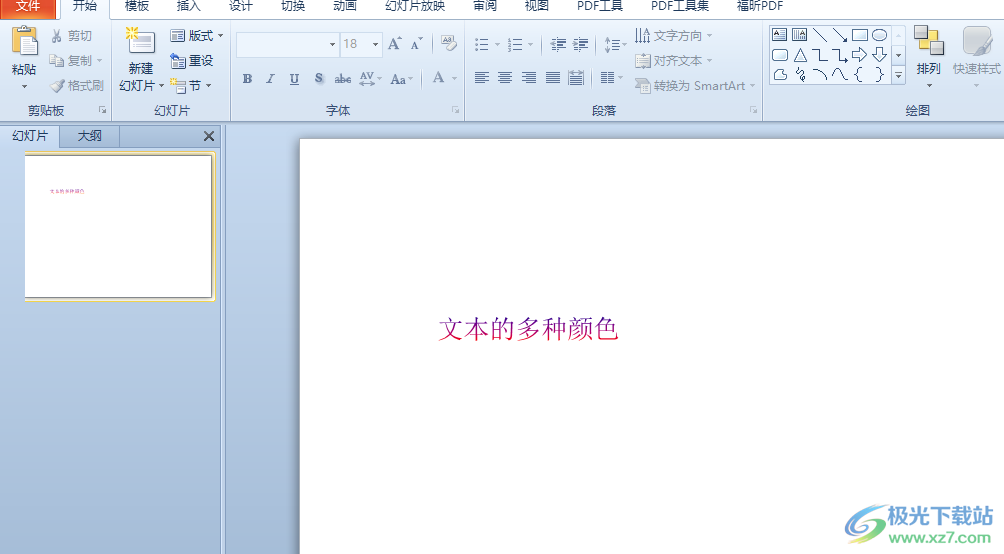
方法步骤
1.用户在电脑桌面上打开ppt软件,并来到编辑页面上来进行设置
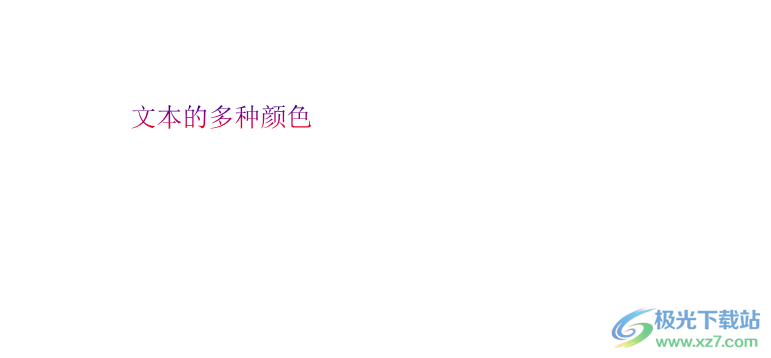
2.在页面上方的菜单栏中点击插入选项,将会显示出相关的选项卡,用户选择其中的表格选项

3.在弹出来的下拉菜单中,用户在绘制板块中选择好需要的行数和列数
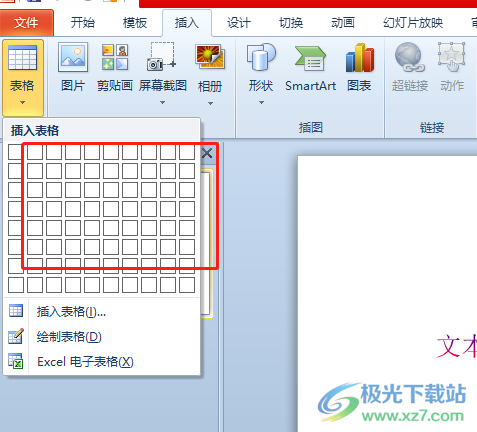
4.接着用户就可以在页面上成功绘制出表格了,然后需要点击上方表格工具中的布局选项
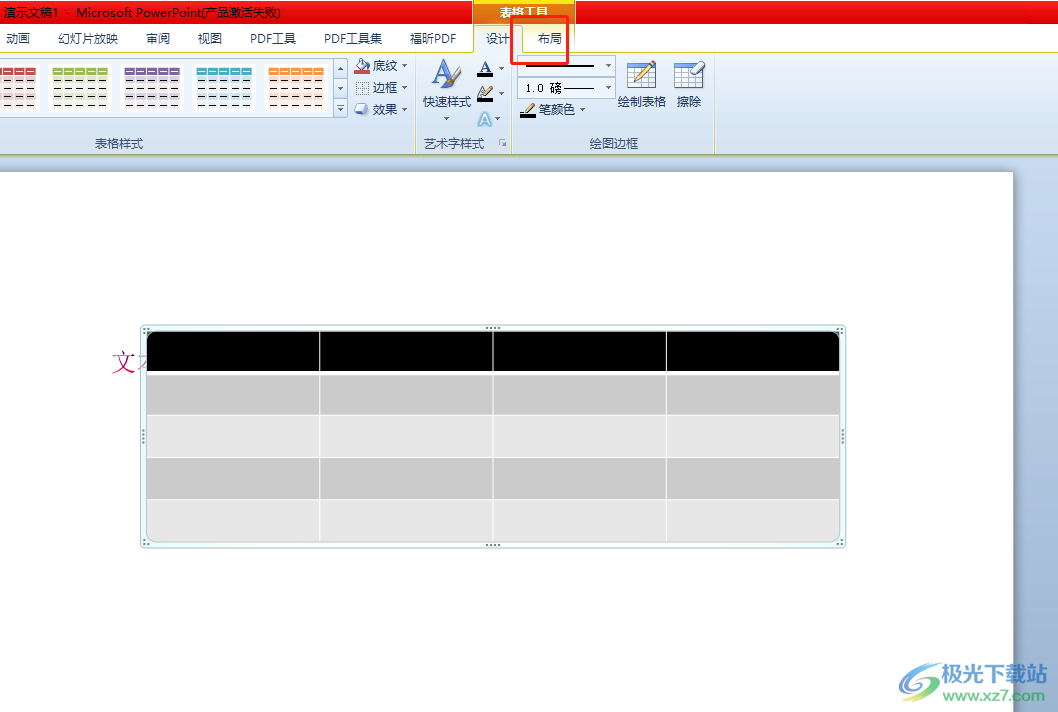
5.将会弹出相关的选项卡,用户调整单元格大小板块中的高度和宽度数值
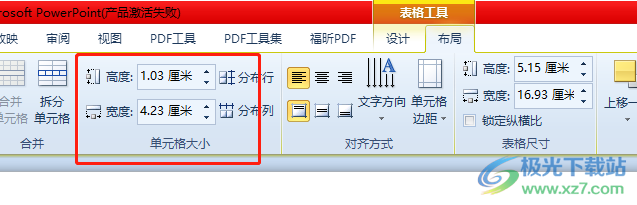

6.设置完成后,在编辑页面上就可以看到表格的行高和列宽发生了变化,如图所示
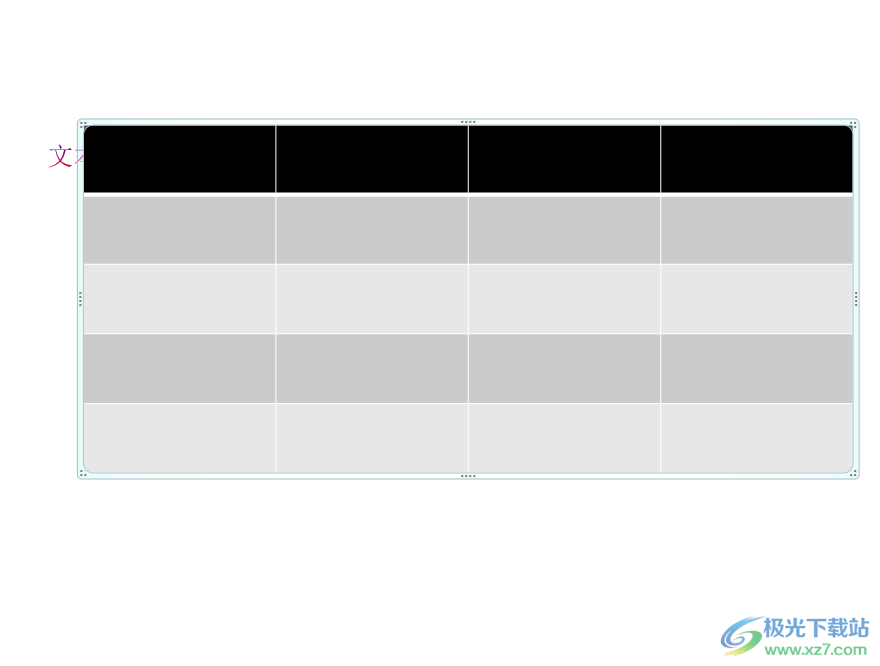
上就是小编对用户提出问题整理出来的方法步骤,用户从中知道了调整表格大小的具体操作过程,只需要在菜单栏的表格工具中找到布局选项,接着在显示出来的选项卡中,用户找到行高和列宽选项来进行设置即可,因此感兴趣的用户快来看看小编的教程吧。

2016安装包
大小:1.05 GB版本:32/64位 简体中文版环境:, WinXP, Win7
进入下载
感谢你支持pptjcw.com网,我们将努力持续给你带路更多优秀实用教程!
上一篇:ppt右下方的播放幻灯片按钮:请立刻丢掉“飞入”和“飞出”!来看看PPT高手都是怎么做动画的! 下一篇:做ppt用什么软件:制作ppt用什么软件免费 免费制作ppt的软件推荐【详解】
郑重声明:本文版权归原作者所有,转载文章仅为传播更多信息之目的,如作者信息标记有误,请第一时间联系我们修改或删除,多谢。


